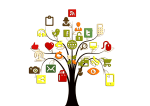direct/noneが表示される原因、対策を解説
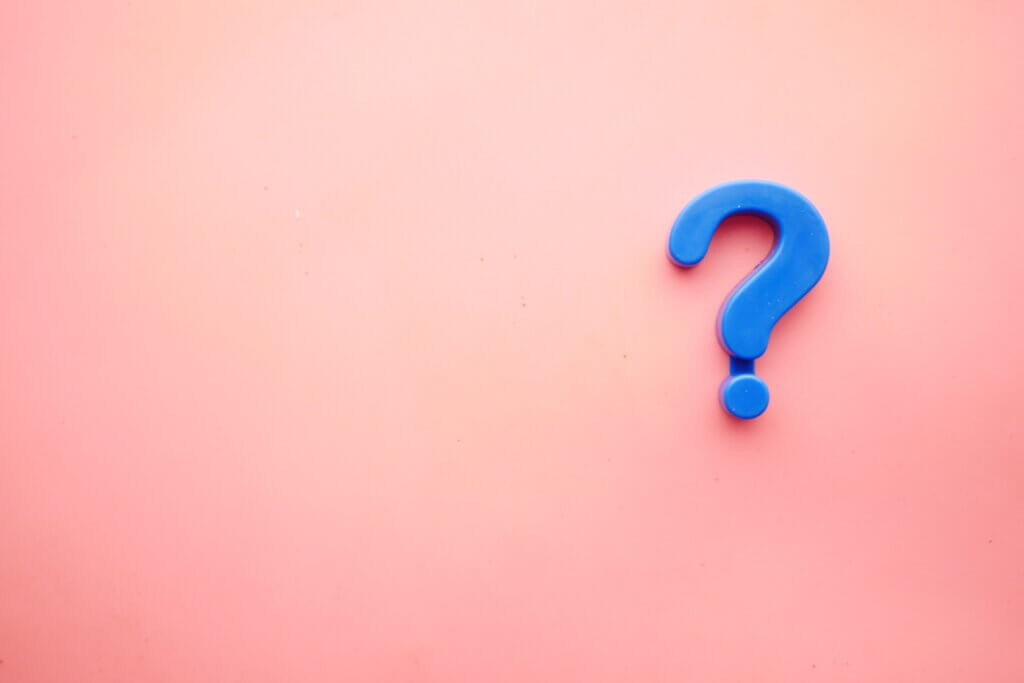
「 Googleアナリティクスのdirect/noneってどんな意味?」
「アクセスの流入元が特定できなくて困っている」
「流入元不明のアクセスデータはどうやって取得すればいい?」…とお悩みではありませんか。
今回の記事ではdirect/noneの具体的な意味やdirect/noneと表示されてしまう原因に関して詳しく解説します。
またアクセス元が不明なデータを減らすための具体的な対策についてもご紹介するので、ぜひ最後までご覧ください。
この記事の目次
direct/noneとは
「direct/none」とは、Googleアナリティクスの流入元の情報として表示される「流入元が不明なアクセス」のことです。
Googleアナリティクスにログイン後、「集客→すべてのトラフィック→チャネル」をクリックすると流入経路を一覧で確認することが可能です。
本来であれば「google/organic」、「yahoo/cpc」、「youtube.com/referral」のようにユーザーの参照元データが表示される仕組みになっています。
Googleアナリティクスに表示される項目は以下の通りです。
| 項目 | 意味 |
| Organic Search | Googleなどの検索エンジンの流入 |
| Paid Search | リスティング広告の流入 |
| Display | ディスプレイ広告の流入 |
| Social | SNSの流入 |
| Direct | ブックマークやURL入力による流入 |
| Referral | 他サイトからの流入 |
| メールからの流入 | |
| Affiliates | アフィリエイトからの流入 |
| Other Advertising | 他の広告からの流入 |
| Other | 分類できない流入 |
「流入元が不明」なデータが多い場合、ユーザーがどのようにしてサイトにアクセスしたかを分析できないため、WEBサイトのアクセス改善が難しくなってしまいます。
direct/noneとして表示される原因10選
「参照元が不明」となってしまうのには様々な原因があります。
今回は「direct/noneとして表示される10つの原因」を以下の通り順番に詳しく解説します。
- リンクの直接入力
- スマートフォンアプリからのアクセス
- サイトがSSL化(暗号化)されていない
- ユーザーのブラウザ設定
- リダイレクトによるアクセス
- セッションの中断
- ブックマークからのアクセス
- トラッキングコードの未設置
- リファラースパムの影響
- QRコードからのアクセス
①リンクの直接入力
「参照元が不明」となってしまう代表例が「URLの直接入力」によるものです。
ブラウザで直接URLを入力してアクセスした場合は参照元がないため、「アクセス元が不明」として認識されます。
また、サジェストによって表示されたURLを選択してサイトを訪れた場合も同様に、URLの直接入力として認識されます。
実際にアドレスバーにURLを直接入力するケースは少ないため、「URLリンクの直接入力」による「direct/none」の影響は小さいと言えるでしょう。
また「URLリンクの直接入力によるアクセス」の場合は参照元が存在しないため、具体的な解決方法はありません。
②スマートフォンアプリからのアクセス
LINEやTwitterなどのスマートフォンやタブレット端末のアプリのリンクからサイトへアクセスした場合、流入元が不明として扱われます。
また、メルマガなどのメールに記載されたURLからサイトにアクセスした場合も同様に「流入元が不明」として扱われます。
特にOutlookなどのメールソフトを利用してメルマガを購読している場合は、クッキー情報を取得できないため、参照元の情報を取得することができません。
一方、Gmailなどのブラウザ閲覧型のメールであればクッキーによってユーザーを識別できるため、流入元を特定することが可能です。
またスマートフォンのアプリによっては、自動で転送して参照元の情報を引き渡すケースもあります。
スマートフォンアプリからのアクセスを特定するには「リンクURLの末尾にパラメータを付与する方法」が一般的です。付与する方法については、この記事の後半で解説しています。
③サイトがSSL化(暗号化)されていない
自身のサイトがSSL化されていない場合、SSL化されているサイトからの流入は「アクセス元不明」として扱われてしまうケースがあるため注意が必要です。
SSL化(Secure Sockets Layer)とは、通信を暗号化させることを意味します。SSL化されたサイトのURLは「https〜」と表示されます。
例えば個人情報やクレジットカード情報などの重要なデータをSSLで暗号化することによって、安全な通信を行うことが可能となります。
現在Google ChromeでSSL化されていないサイトにアクセスすると警告が表示される仕様になっているため、ユーザーが離脱してしまうリスクがあります。
このようにSEOにも影響を与えてしまうため、サイトのSSL化をしておくのがおすすめです。
SSL化については以下の記事も参照してみてください。
SSL化(https化)によるSEO効果とは?SSL化させる手順についても解説!
④ユーザーのブラウザ設定
WEBサイトにアクセスしたユーザーがブラウザやセキュリティソフトの設定によって、参照元の情報提供を拒否している場合は「アクセス元が不明」として扱われてしまいます。
Googleアナリティクスは、ブラウザから送信される「Reffererヘッダの情報」を基に参照元を判断しています。そのため、ユーザーの設定によってはReffererヘッダ情報が取得できなくなるため参照元を特定することができなくなります。
ブラウザやセキュリティソフトの設定はユーザーが個別に設定しているため、具体的な解決策は何もできません。
ただしブラウザやセキュリティソフトの個別設定をしているユーザーはあまり多くないため、一定数の発生は割り切るしかないでしょう。
⑤リダイレクトによるアクセス
リダイレクトによるサイトへのアクセスも「アクセス元が不明」として扱われます。
リダイレクトとは「ユーザーがアクセスしたURLから別のURLへ自動で転送する仕組み」のことです。
例えばサイトのドメインを変更した場合や、PCサイトとスマートフォンサイトを異なるURLで運用している場合などにリダイレクトを利用します。
リダイレクトによる「direct/none」は「パラメータ付与」によって解決することが可能です。付与する方法については、この記事の後半で解説しています。
⑥セッションの中断
ユーザーがサイトにアクセスしている最中にセッションが切れてしまった場合、流入元が不明となります。
セッションとは「通信の開始から終了まで」のことです。
例えばサイトのコンテンツが完全に表示される前にブラウザを閉じたり、通信が切断されてセッションが切れてしまった場合は Googleアナリティクスに参照元情報が残りません。
特に自社サイトの表示速度が遅いとユーザビリティが下がって離脱の確率が上がってしまうため、画像を圧縮するなどして表示速度をアップさせる工夫が必要です。
⑦ブックマークからのアクセス
ユーザーが各ブラウザの「お気に入り」や「ブックマーク」からサイトにアクセスした場合、アクセス元が不明となります。
上記で紹介した「①URLリンクの直接入力」と比較すると、「⑦ブックマークからのアクセス」の方が圧倒的に流入数が多いです。
「ブックマークによるアクセス」は残念ながら具体的な解決方法はありません。
⑧トラッキングコードの未設置
Googleアナリティクスのトラッキングコードが設定されていないページがある場合、そのページから移動すると参照元が読み取れず、流入元が不明となります。
トラッキングコードとは「 Googleアナリティクスが発行している専用のプログラムコード」のことです。
ちなみにトラッキングコードが設定されたページが読み込まれると、下記の情報を取得することができます。
- ユーザーの流入元の把握
- 検索キーワードの特定
- サイトのどのページを閲覧したか
- サイトの滞在時間
- どんなページを回遊したか
⑨リファラースパムの影響
リファラースパムによるアクセスは「アクセス元が不明」として扱われます。
リファラースパムとは「サイトの管理者をスパムサイトに誘導する悪質なアクセス」のことです。
例えば Googleアナリティクスの参照元情報に「 Google.com」からのアクセスが多い場合、思わずクリックしてしまいそうになってしまいます。
ところが Googleの正しいドメインは「google.com」であるため、「 Google.com」はスパムサイトのリスクが高いと予測できます。サイトの管理者自身がスパムサイトに飛ばされてウイルス感染してしまうリスクがあるため非常に危険です。
またスパムサイトからのアクセスが邪魔をして、自社サイトへの流入を正しく分析できない問題も発生します。
リファラースパムは Googleアナリティクスの設定によって除外することが可能です。設定方法については、この記事の後半で解説しています。
⑩QRコードからのアクセス
スマートフォンのカメラでQRコードを読み取ってサイトにアクセスした場合、流入元が不明となります。
QRコードの読み取りによるアクセスは上記で紹介した「②スマートフォンアプリからのアクセス」と同様に参照元が存在しないからです。
具体的な解決方法は「QRコードにパラメータを付与」することによって解決できます。付与する方法については、この記事の後半で解説しています。
direct/noneを減らすための対策
「アクセス元が不明なデータ」を減らすことによって、より正確なアクセス解析が可能となります。
前述した通り、「direct/none」にはブックマークからの流入なども含まれているため、必ずしも悪いアクセスとは限りません。
ただし、以下にご紹介する対策を実施することによって、より詳しくアクセス解析をすることが可能です。
- Googleアナリティクスを使ったキャンペーンパラメータ付与
- Googleアナリティクスを使ったリファラースパムの除外
- サイトをSSL化する
①Googleアナリティクスを使ったキャンペーンパラメータ付与
Googleアナリティクスのキャンペーンパラメータを付与することで、参照元の識別が可能になります。
キャンペーンパラメータとは「URLの後ろにつける変数」のことを言います。
具体的には以下のように、「URLの末尾に?から始まるキャンペーンパラメータ」を付与します。
(例)LINEのURLリンク
http://sample.jp/page?utm_source=LINE
このようにキャンペーンパラメータをリンクURLに付与することによって、各パラメータごとの参照元の識別と集計をすることが可能です。
※参考| 5種類のキャンペーンパラメータ
| パラメータ | 説明 | 識別できるもの |
| utm_source必須 | アクセスの参照元を識別する | ・Google検索 ・LINE ・広告流入など |
| utm_medium必須 | サイトの媒体を識別する | ・Web広告・メルマガ・バナークリックなど |
| utm_campaign必須 | 商品やサービスなどのキャンペーン名を指定する | (例)開店キャンペーンの場合opening_campaign |
| utm_term | キーワード検索広告など有料検索向けキーワードを特定する | (例)洋服がキーワードの場合clothes |
| utm_content | 同じようなコンテンツや同じ広告内の複数のリンクを区別するために使用する | (例)2つのキャンペーンを区別する場合campaignAcampaignB |
②Googleアナリティクスを使ったリファラースパムの除外
「アクセス元が不明なデータ」の原因がリファラースパムの場合、 下記の通りGoogleアナリティクスの設定をすることによって解決できます。
- フィルタにURLを設定する
- 言語設定なしを除外する
- ボットフィルタリング機能を使う
フィルタにURLを設定する方法
「ある特定のリファラースパムからのアクセスを除外する方法」をご紹介します。
① Googleアナリティクスにログイン、「管理」をクリック。
②「すべてのフィルタ」をクリック。
③「フィルタ追加」をクリック。
- フィルタ名|リファラースパムがわかる名称
- フィルタの名称|「カスタム」を選ぶ
- 「除外」にチェックをつける
- フィルタフィールド|「参照」を選ぶ
- フィルタパターン|「除外するURL」を入力
④「すべてのウェブサイトのデータ」を選択
- 「追加」をクリック
- 「保存」をクリック
言語設定なしを除外する方法
実はほとんどのリファラースパムは「言語が設定されていないケース」が多いです。
そのため、「言語設定なしを除外」することによってリファラースパムを除外することが可能となります。
① Googleアナリティクスにログイン
・「管理→アカウント→すべてのフィルタ」をクリック
②「フィルタ追加」をクリック。
③フィルタ情報を設定する
- フィルタ名|リファラースパムがわかる名称
- フィルタの名称|「カスタム」を選ぶ
- 「除外」にチェックをつける
- フィルタフィールド|「言語設定」を選ぶ
- フィルタパターン|「(not set)」と入力
④「すべてのウェブサイトのデータ」を選択
- 「追加」をクリック
- 「保存」をクリック
ボットフィルタリング機能を使う方法
リファラースパムを除外する方法として「ボットフィルタリング機能」を使うのもおすすめです。
ボットフィルタリング機能とは「 Googleにボットとして認識されている不正なプログラムを除外してくれる機能」のことを言います。
① Googleアナリティクスにログイン
- 「管理」をクリック
- 「ビューの設定」をクリック
②ボットのフィルタリング
- 「既知のボットやスパイダーからのヒットをすべて除外します」にチェックを入れる
- 一番下にある「完了」をクリック
③サイトをSSL化する
前述した通り、自社サイトがSSL化されていない場合、SSL化されたサイトからのアクセスは「アクセス元不明」の原因になります。
SSL化すれば、SSL化されたサイトやSSL化されていないサイトのどちらのサイトからのアクセスでも正しく識別することが可能になります。
SSL化については以下の記事も参照してみてください。
SSL化(https化)によるSEO効果とは?SSL化させる手順についても解説!
SSL化の具体的なやり方は各レンタルサーバー会社によって異なるため、まずは利用しているレンタルサーバー会社のHPを確認してみると良いでしょう。
まとめ
今回の記事では「direct/noneと表示されてしまう原因10選」と「direct/noneを減らすための対策3つ」に関して詳しくご紹介しました。
今回ご紹介した対策をしても「流入元が不明なアクセス」が多い場合や、 Googleアナリティクスの詳細な見方がわからない方はぜひ「ヒトノテ」にお気軽にご相談ください。

執筆者:川口享晟
株式会社ヒトノテのSEOコンサルタント。メディアサイトからポータルサイト、ECサイトまで様々なサイトのSEO支援を経験。売上のアップから逆算したSEO対策を得意とし、クライアントに寄り添ったオーダーメイドの提案を心がけています。

監修者:坪昌史
株式会社ヒトノテの代表取締役CEO。 エンジニアとしてキャリアスタートし、サイバーエージェントのSEO分析研究機関を経て、リクルートの横断マーケティング組織のマネージャー&全社SEO技術責任者を務める。その後、独立しSEOを中心としたクライアントの課題解決を行う。2017年、株式会社ヒトノテを創業し、様々な企業のウェブマーケティングの支援を行う。
おすすめの関連記事
─ 記事カテゴリから探す ─
WEBサイトの問題点・改善案を無料診断
人気記事ランキング
-

2024.04.25
ページネーションのSEOにおけるベストプラクティス
-

2024.04.22
E-E-A-Tとは?Googleが評価するコンテンツの基準や対策を解説
-

2021.12.06
レスポンシブデザインの最適ブレイクポイントとは?メディアクエリの書き方も解説
-

2021.12.22
【徹底比較】さくらのクラウドとAWSの特徴・機能・料金の違いを解説
-

2021.07.09
Webコンテンツにおける正しい引用の書き方をマスターしよう!
-

2022.02.21
「note」のユーザー数や年齢層を徹底分析!【2022年版】
-

2022.03.10
Googleインデックスの登録・確認方法を解説!サーチコンソールを使ってクロールリクエストしよう